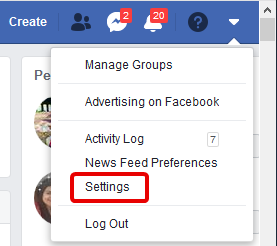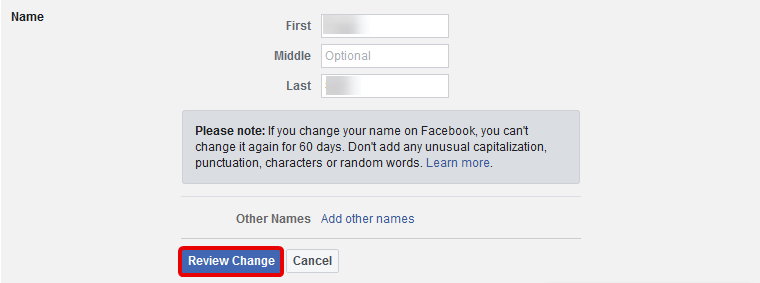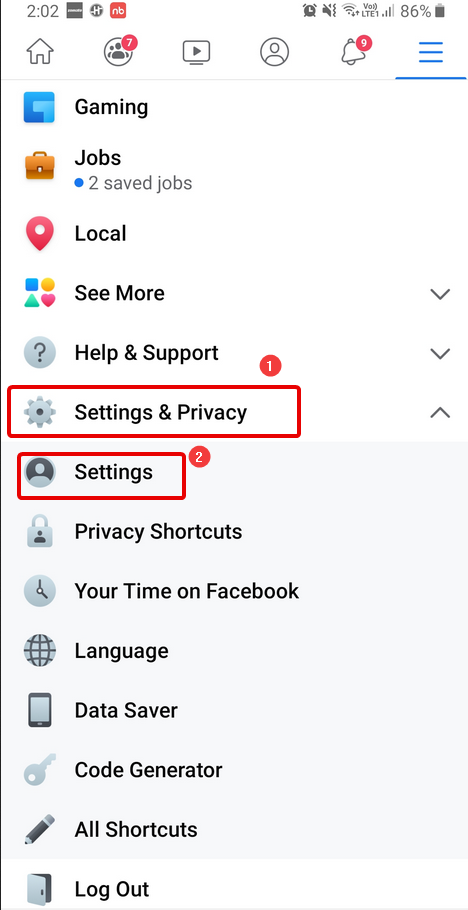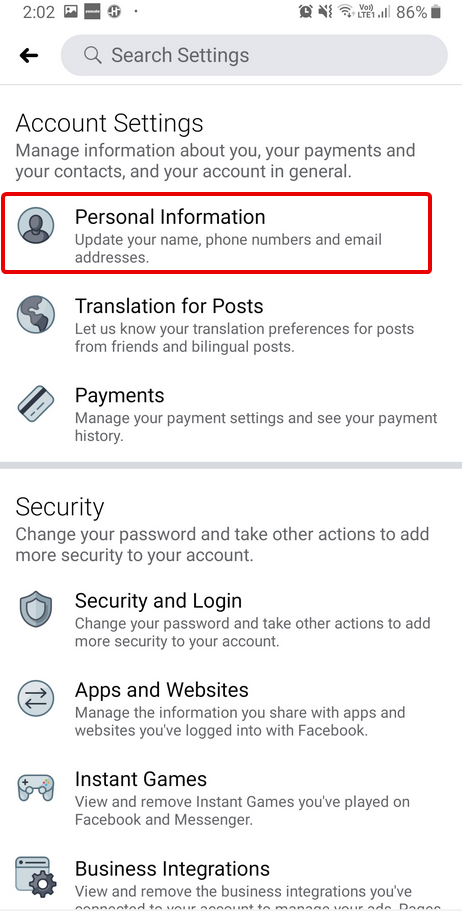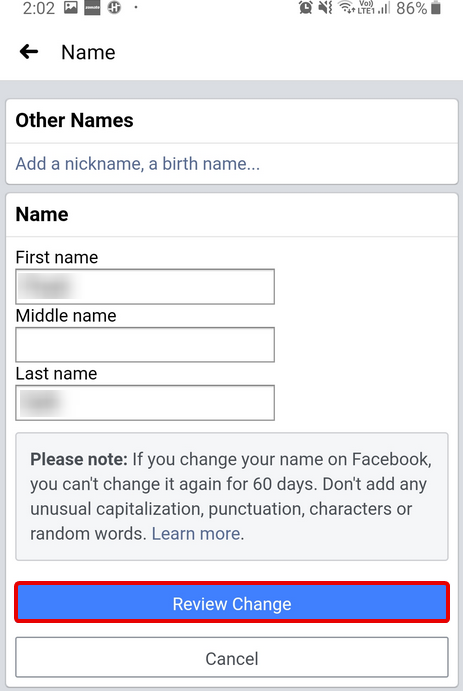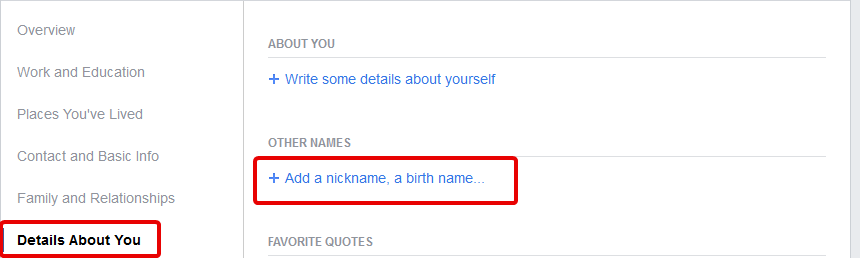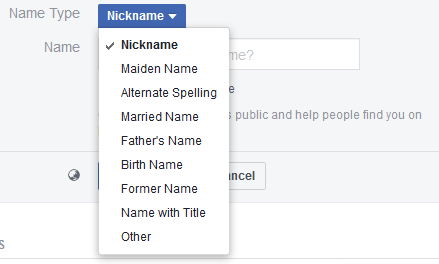Искате да актуализирате или редактирате името на вашия профил във Facebook?
Независимо дали току-що сте се оженили, или просто искате да промените името си във Facebook за забавление. Ето стъпките за промяна на името на профила във Facebook.
Facebook няма нужда от представяне. Това е популярен сайт за социални мрежи, който позволява на своите потребители да общуват, да споделят снимки, да публикуват мненията си, да гледат малко видео и да чатят на живо.
Той дава контрол върху това, което потребителите искат да правят. В допълнение към това някои хора дори използват Facebook, за да разпространяват бизнеса си. Ето защо понякога те биха искали да сменят името си във Facebook.
Преди да се потопим, нека да разгледаме правилата за имена на Facebook. Това са:
- Не можете да включвате символи, цифри, докато променяте името във Facebook.
- Без необичайно изписване с главни букви, повтарящи се знаци, препинателни знаци.
- Не можете да използвате знаци от множество езици, думи или фрази, докато редактирате името във Facebook.
- Без използване на обидни думи или фрази.
За да получите подробна информация относно промяната на името на профила, можете да щракнете тук, за да научите повече за правилата на Facebook за него.
Сега, когато знаем за политиката за промяна на името на Facebook. Нека използваме функцията на Facebook, за да променим името си във Facebook.
Но имайте предвид: не можете да променяте името си.
Какви имена са разрешени във Facebook?
В допълнение към горните указания, има още един съвет, когато искате да промените името на профила във Facebook.
- Името на профила трябва да е лесно за запомняне и обаждане, тъй като ще помогне за свързване с хора.
- Потребителското име на Facebook трябва да съвпада с идентификационния номер или документа от списъка с ID на Facebook . Не е задължително да е точно съвпадение. Това може да бъде вашият псевдоним или вариант на действителното ви име.
И така, това бяха определени насоки за промяната на името във Facebook. Сега прочетете, за да научите как да промените името във Facebook.
Как да промените името във Facebook
За да промените името си във Facebook на компютър, следвайте стъпките по-долу:
1. Отворете Facebook.
2. Щракнете и изберете Настройки от менюто, за да отворите страницата Настройки на Facebook.
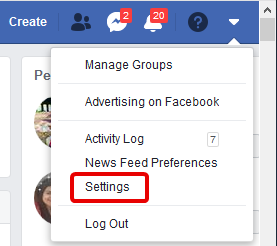
3. Щракнете върху Редактиране до името си във Facebook.

4. Въведете новото име и щракнете върху Преглед на промяната.
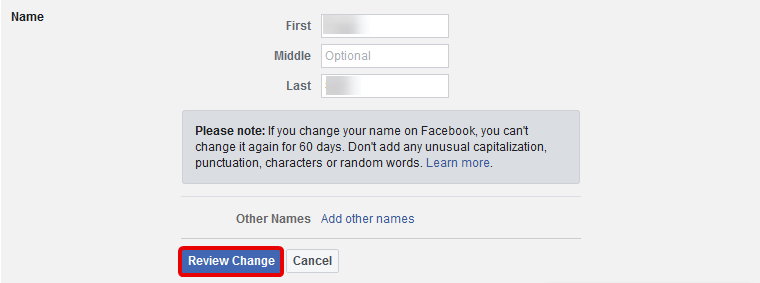
5. След това ще бъдете помолени да въведете паролата си за Facebook. Въведете го и щракнете върху Запазване на промените.
С помощта на тези прости стъпки можете да промените името си във Facebook. Въпреки това, ако се сблъскате с някакъв проблем при промяна на името си, попълнете този формуляр, за да уведомите Facebook. Не забравяйте, че можете да редактирате името във Facebook на всеки 60 дни.
Как да промените името в приложението Facebook
За да промените името си в приложението Facebook или Facebook lite, следвайте стъпките по-долу:
1. Отворете Facebook.
2. След това докоснете хоризонталните линии в горния десен ъгъл на приложението Facebook.
3. Сега потърсете Настройки и поверителност > Настройки.
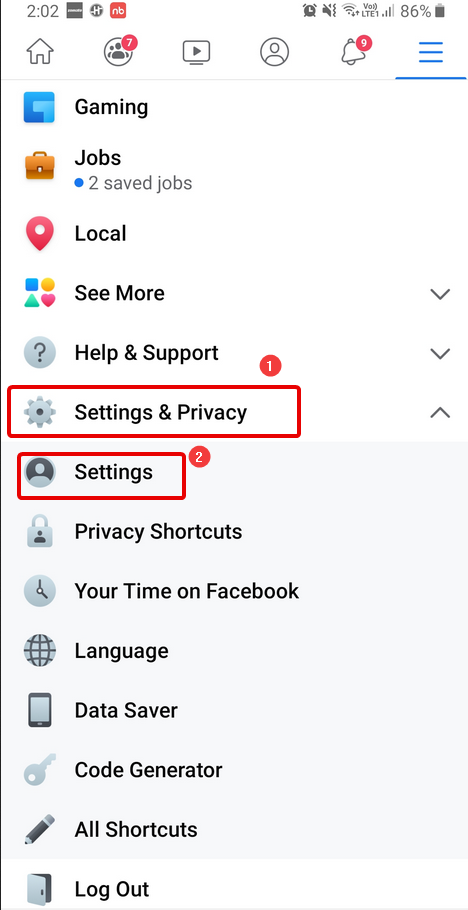
4. Докоснете Лична информация > Име.
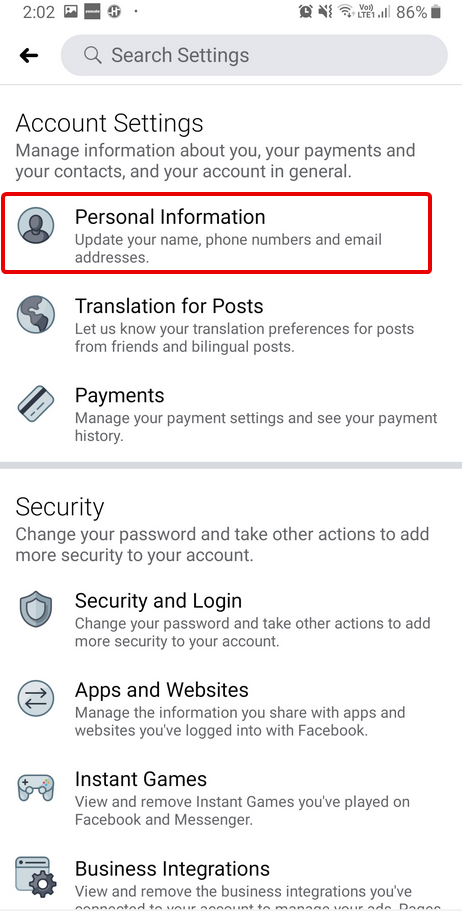
5. Редактирайте името във Facebook и докоснете Преглед на промяна.
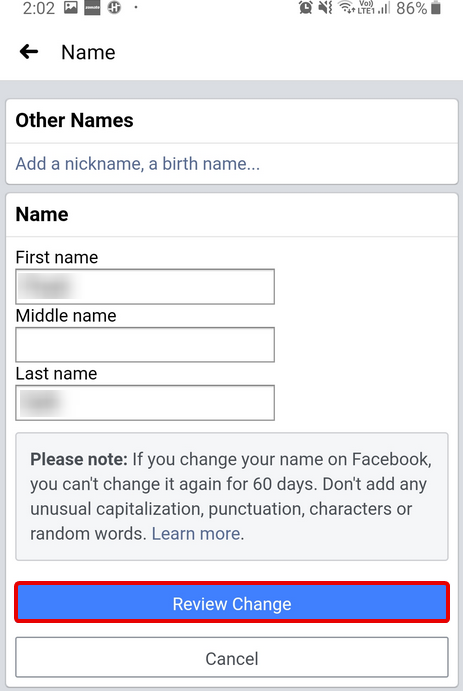
6. Въведете паролата за Facebook, когато бъдете попитани, и докоснете Save Changes.
Използвайки тези прости стъпки, можете да промените името си във Facebook. Ако срещнете някакъв проблем, свържете се с Facebook, като щракнете тук . Не забравяйте, че можете да сменяте името на всеки 2 месеца. Следователно, преди да щракнете върху Запазване на промените, се уверете, че сте въвели правилно името.
В допълнение към това, можете също да добавите друго име към вашия акаунт във Facebook. За да научите как да направите това, прочетете по-нататък.
Как да добавя друго име към акаунта във Facebook?
Facebook не само ви позволява да промените името във Facebook, но дори ви позволява да добавите друго име към вашия акаунт. За да добавите псевдоним, професионално име, следвайте стъпките по-долу:
1. Отворете своя акаунт във Facebook.
2. След това щракнете върху името на вашия профил и изберете About.

3. Сега от левия панел щракнете върху Подробности за вас > под ДРУГИ ИМЕНА щракнете върху Добавяне на псевдоним, рождено име.
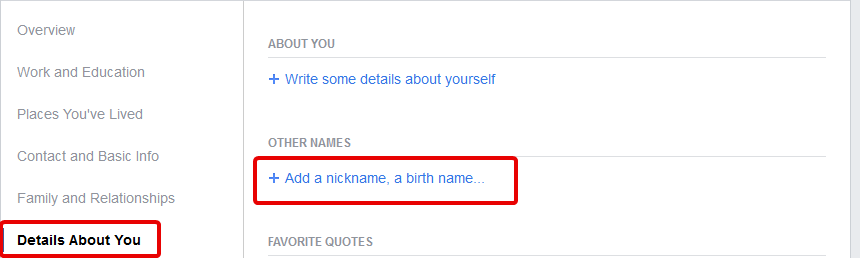
4. Изберете тип Име от падащото меню и въведете името.
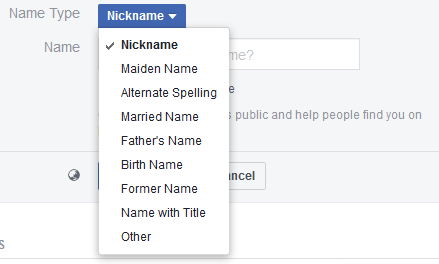
5. Поставете отметка в квадратчето преди Показване в горната част на профила, за да се покаже другото ви име в горната част на вашия профил.
6. Щракнете върху Запазване на промените и сте готови.
По този начин можете да добавите друго име към вашия Facebook.
И така, това кратко ръководство за това как да промените името във Facebook. Следвайте инструкциите стъпка по стъпка и редактирайте името на вашия профил или добавете друго име. Правете каквото искате, просто запомнете, след като е направено, ще трябва да го запазите 2 месеца.